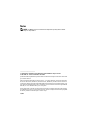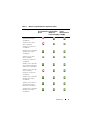Dell Lifecycle Controller Integration for System Center Configuration Manager Version 1.3 Guía del usuario
- Tipo
- Guía del usuario

Dell Lifecycle Controller
Integration versión 1.3 para
Microsoft System Center
Configuration Manager
Guía de instalación

Notas
NOTA:
una NOTA proporciona información importante que le ayudará a utilizar
mejor su computadora.
____________________
La información contenida en esta publicación puede modificarse sin previo aviso.
© 2011 Dell Inc. Todos los derechos reservados.
Queda estrictamente prohibida la reproducción de este material en cualquier forma sin la autorización
por escrito de Dell Inc.
Marcas comerciales utilizadas en este texto: Dell™ y el logotipo de DELL son marcas comerciales
de Dell Inc. Microsoft
®
, Windows
®
, Windows Server
®
, MS-DOS
®
y Windows Vista
®
son marcas
comerciales o marcas comerciales registradas de Microsoft Corporation en los Estados Unidos y/o en
otros países. Red Hat Enterprise Linux
®
y Enterprise Linux
®
son marcas comerciales registradas de
Red Hat, Inc. en los Estados Unidos y/o en otros países.
En esta publicación se pueden usar otras marcas comerciales y nombres comerciales para referirse a
las entidades que los posee o a sus productos. Dell Inc. renuncia a cualquier interés sobre la propiedad
de marcas y nombres comerciales que no sean los suyos.
11/2011

Contenido
3
Contenido
1 Introducción
. . . . . . . . . . . . . . . . . . . . . . .
5
Prerrequisitos
. . . . . . . . . . . . . . . . . . . . . . .
5
Configuración de una cuenta para usar con
"descubrimiento y protocolo de enlace
. . . . . . .
5
Requerimientos y prerrequisitos de software
. . . . . .
9
Requisitos previos específicos de componente
. . .
9
Instalación de DLCI para ConfigMgr
. . . . . . . . . .
14
Instalación de ambos componentes
. . . . . . . .
15
Cómo instalar solo Dell Lifecycle
Controller Utility
. . . . . . . . . . . . . . . . . . .
16
Cómo instalar solo el servidor de
aprovisionamiento de Dell
. . . . . . . . . . . . .
17
Instalación en un Sistema activado por
controladora de cuentas de usuario
. . . . . . . .
17
Actualización de DLCI para ConfigMgr a partir de
una versión anterior
. . . . . . . . . . . . . . . . . . .
18
Requisitos previos para la actualización
. . . . . .
18
Actualización a DLCI para ConfigMgr
versión 1.3
. . . . . . . . . . . . . . . . . . . . .
19
Uso de la opción Modify (Modificar) en el instalador
.
20
Uso de la opción Repair (Reparar) en el instalador
. .
21
Desinstalación de DLCI para ConfigMgr
. . . . . . . .
21
Para Microsoft Windows Server 2003
. . . . . . .
21
Para Microsoft Windows Server 2008
. . . . . . .
21

Introducción
5
Introducción
Esta guía ofrece información acerca de los requerimientos y prerrequisitos de
software para configurar Dell Lifecycle Controller Integration (DLCI) para
Microsoft System Center Configuration Manager (ConfigMgr). Esta sección
enumera los pasos para instalar, actualizar y desinstalar DLCI para ConfigMgr.
Prerrequisitos
Debe estar familiarizado con la implementación de sistemas operativos por
medio de Dell Server Deployment Pack para el Administrador de
configuración de Microsoft System Center (DSDP para ConfigMgr) versión
1.2 o posterior. Para obtener más información acerca de la aplicación de
paquetes de controladores, lea la Guía del usuario de Dell Server Deployment
Pack para el Administrador de configuración de Microsoft System Center
disponible en support.dell.com/manuals.
Antes de instalar DLCI para ConfigMgr, complete lo siguiente:
1
Configure una cuenta para usar con descubrimiento y protocolo de enlace
Para obtener más información, ver
Configuración de una cuenta para usar
con descubrimiento y protocolo de enlace.
2
Asegúrese de que los requerimientos y prerrequisitos del software estén
disponibles. Para obtener más información, ver
Requerimientos y
prerrequisitos de software.
3
Asegúrese de que los requisitos previos específicos del software estén
disponibles. Para obtener más información, ver
Requisitos previos
específicos de componente.
Configuración de una cuenta para usar con descubrimiento y protocolo
de enlace
En caso de que no quiera utilizar una cuenta de administrador para que el
servidor de aprovisionamiento tenga acceso al servidor ConfigMgr, cree una
cuenta de usuario con permisos mínimos.

6
Introducción
NOTA:
Si instala DLCI proporcionado las credenciales de usuario autentificadas
en Active Directory, y después realiza el descubrimiento y protocolo de enlace con
un sistema de destino utilizando credenciales de usuario autentificadas que no son
de Active Directory, el descubrimiento y protocolo de enlace con el sistema de
destino falla; desactive las credenciales de Active Directory para solucionarlo.
Para crear una cuenta de usuario con permisos de usuario mínimos:
1
Cree una cuenta de usuario en el dominio, debido a que el servidor de
aprovisionamiento de Dell personifica esta cuenta mientras escribe el
registro de descubrimiento de datos (DDR) en la bandeja de entrada del
servidor de sitio.
2
Proporcione al usuario los siguientes permisos:
•
Colección
:
Leer, modificar
y
crear
•
Sitio
:
Leer,
e
importar la entrada de computadora
3
Configure el acceso de usuario al instrumental de administración de
Windows (WMI). Para obtener más información, ver
Configuración de
acceso de usuario a WMI.
4
Proporcione permisos para compartir y permisos de carpeta para escribir
archivos en la bandeja de entrada de DDR. Para obtener más información,
ver
Proporcionando permisos de carpeta y recursos compartidos.
Configuración de acceso de usuario a WMI
Para configurar el acceso del usuario a WMI de manera remota:
NOTA:
Asegúrese de que el servidor de seguridad del sistema no bloquee la
conexión WMI.
1
Otorgue los permisos de usuario del servidor de aprovisionamiento de Dell
necesarios para el Modelo de componentes de objetos distribuidos
(DCOM
)
en este sistema, usando remotamente
DCOMCNFG.exe
. Para
obtener más información, ver
Proporcionar permisos de usuario para
DCOM.
2
Otorgue los permisos de usuario del servidor de aprovisionamiento de Dell
necesarios para los componentes de la Administración e instrumentación
de Windows (WMI) mediante
DCOMCNFG.exe
. Para obtener más
información, ver
Proporcionando permisos de usuario para DCOM Config
WMI.

Introducción
7
3
Configure la seguridad del espacio de nombre y otorgue permisos. Para
obtener más información, ver
Configuración de la seguridad de un espacio
de nombre y otorgamiento de permisos.
4
En el servidor de aprovisionamiento de Dell, valide los permisos de usuario
de la cuenta. Para obtener más información, ver
Validación de los permisos
de usuario desde el servidor de aprovisionamiento.
Proporcionar permisos de usuario para DCOM
Para otorgar permisos de usuario para DCOM:
1
Iniciar
dcomcnfg.exe
.
2
En el panel izquierdo de la consola
Servicios de componente
, expanda las
computadoras
, haga clic con el botón derecho del mouse en Computadora
del servidor de aprovisionamiento y seleccione
Propiedades
.
3
En la ficha
Seguridad COM
:
– A partir de
Permisos de acceso
, haga clic en
Editar límites
y, a
continuación seleccione
Acceso remoto
.
–En
Iniciar
y Permiso de activación
, haga clic en
Editar límites
y
seleccione
Inicio local
,
Inicio remoto
y
Activación remota
.
Proporcionando permisos de usuario para DCOM Config WMI
Para otorgar permisos de usuario para DCOM Config WMI:
1
Iniciar
dcomcnfg.exe
.
2
Expanda
Mi computadora
y expanda también
DCOM Config
.
3
Haga clic con el botón derecho del mouse en
Administración e
instrumentación de Windows
y seleccione
Propiedades
.
4
En la ficha
Seguridad
, en
Inicio y permiso de activación
, haga clic en
Editar
y seleccione permisos de
Inicio remoto
y
Activación remota
.
Configuración de la seguridad de un espacio de nombre y otorgamiento
de
permisos
Para configurar la seguridad de espacio de nombre y otorgar permisos:
1
Inicie
WMIMGMT.msc
para configurar la seguridad del espacio
de
nombre.

8
Introducción
2
En el panel
Control WMI
haga clic con el botón derecho del mouse en
Control WMI
, seleccione
Propiedades
, y después seleccione la ficha
Seguridad
.
3
Vaya al
espacio de nombre
ROOT\SMS\Site_
<código de sitio>.
4
Seleccione los permisos Ejecutar métodos,
Proveer escritura
,
Activar
cuenta
y
Activación remota
.
Como alternativa, el usuario de ConfigMgr se convierte en miembro del
grupo SMS_Admin cuando se crea en ConfigMgr, y es posible agregar
Activación remota a los permisos existentes del grupo.
Validación de los permisos de usuario desde el servidor de aprovisionamiento
Para validar los permisos de usuario:
1
Utilice
WBEMTest
para verificar que se puede conectar por medio de
WMI al servidor de sitio.
NOTA:
Asegúrese de seleccionar Privacidad del paquete en el cuadro del
grupo Nivel de autentificación al conectarse al espacio de nombre
Site_<código de sitio>.
2
Después de establecer la conexión, ejecute la consulta
Select*from
SMS_Site
. Si los permisos están asignados correctamente, este comando
producirá un registro con el código de sitio.
Proporcionando permisos de carpeta y recursos compartidos
Para otorgar permisos de compartir y de carpeta para escribir archivos en la
bandeja de entrada de DDR:
1
En la consola ConfigMgr, en
Administración de la computadora
, otorgue
el permiso de usuario para escribir en el recurso compartido S
MS_<
código
de sitio
>
.
2
Por medio de
Explorador de archivos
, diríjase a la ubicación del recurso
compartido S
MS_<
código de sitio
>
y después a la carpeta
ddm.box
.
Otorgue control total al usuario de dominio.
3
Valide estos permisos de la siguiente manera: asigne temporalmente una
unidad desde el servidor de aprovisionamiento de Dell con las credenciales
de usuario y después cree, escriba, modifique y elimine un archivo nuevo.

Introducción
9
Requerimientos y prerrequisitos de software
Antes de instalar DLCI para ConfigMgr, complete los siguientes requisitos
previos:
1
Asegúrese de que el sistema tenga por lo menos 40 MB de espacio libre en
disco para instalar DLCI.
2
Instale el Administrador de configuración de Microsoft System Center
2007 (ConfigMgr) R2/SP2 o ConfigMgr R3. Para obtener más información
acerca de cómo descargar e instalar ConfigMgr, consulte el sitio de
Microsoft TechNet, en
technet.microsoft.com
.
3
Instale Dell Server Deployment Pack (DSDP) para ConfigMgr versión 1.2.
Para obtener detalles sobre cómo instalar DSDP para ConfigMgr, ver
Guía
del usuario de Dell Server Deployment Pack para el Administrador de
configuración de Microsoft System Center
disponible en
support.dell.com/manuals.
4
Instale .NET versión 3.5 SP1.
5
En los sistemas Microsoft Windows Server 2008 y 2008 R2, en donde ha
instalado el servidor de aprovisionamiento, instale Windows Remote
Management (WinRM).
Para obtener información sobre los requerimientos y prerrequisitos de
software específicos de cada componente, ver
Requisitos previos específicos de
componente
.
Requisitos previos específicos de componente
El instalador DLCI para ConfigMgr verifica los siguientes requisitos previos
antes de la instalación:
Durante el arranque inicial
• Microsoft Windows Server 2003 SP1 o posterior
• Regsrv32.exe
• Microsoft .NET versión 3.5 SP1
•WinRM

10
Introducción
Para Dell Lifecycle Controller Utility (DLCU)
• Instalación en el servidor de sitio principal o la consola de administración
de ConfigMgr
• Dell Server Deployment Pack 1.2 o posterior
• Windows Automation Install Kit (Windows AIK)
Para el servidor de aprovisionamiento de Dell (DPS)
• Microsoft Windows Server 2003 SP2 o posterior
• Servicios de información de Internet (IIS)6 o IIS7
• La compatibilidad con WMI de IIS está activada en IIS7
• La compatibilidad con WMI Metabase de IIS6 está activada en IIS7
• icacls.exe
DPS está presente en el mismo dominio que el de ConfigMgr y DLCU.
Sistemas operativos admitidos
Tab la 1- 1
ofrece información sobre los sistemas operativos compatibles con el
servidor de sitio, el servidor de aprovisionamiento de Dell y la consola de
administración de ConfigMgr. La matriz que se presenta en la tabla muestra
los sistemas operativos que son compatibles para instalar DLCI para
ConfigMgr.
Para obtener más información sobre las configuraciones admitidas para
ConfigMgr, ver http://technet.microsoft.com/en-us/library/cc161860.aspx.

Introducción
11
Tabla 1-1. Matriz de compatibilidad para componentes de Dell
Sistemas operativos Servicio de
aprovisionamiento
de Dell
Dell Lifecycle
Controller Utility
(DLCU) en el
servidor ConfigMgr
DLCU en la
consola
administrativa de
ConfigMgr
Windows Server 2003 SP1:
Standard y Enterprise
x86 Editions
Windows Server 2003
SP1— Standard,
Enterprise y Datacenter
x64 Editions
Windows Server 2003 SP2:
Standard y Enterprise
x86 Editions
Windows Server 2003
SP2— Standard,
Enterprise y Datacenter
x64 Editions
Windows Server 2003 R2
SP2: Standard, Enterprise
y Datacenter x86 Editions
Windows Server 2003 R2
SP2— Standard,
Enterprise y Datacenter
x64 Editions
Windows Server 2008 SP1:
Standard y Enterprise
x86 Editions
Windows Server 2008 —
Standard, Enterprise y
Datacenter x64 Editions
Windows Server 2008 SP2:
Standard y Enterprise
x86 Editions

12
Introducción
Windows Server 2008
SP2— Standard,
Enterprise y Datacenter
x64 Editions
Windows Server 2008
R2— Standard, Enterprise
y Datacenter Editions
Microsoft Windows XP
SP2 x86 Professional
Edition
Microsoft Windows XP
SP2 x64 Professional
Edition
Microsoft Windows XP
SP3 x86 Professional
Edition
Microsoft Windows XP
SP3 x64 Professional
Edition
Microsoft Windows XP
SP2 x86 Professional
Edition
Microsoft Windows XP
SP2 x64 Professional
Edition
Microsoft Windows XP
SP3 x86 Professional
Edition
Microsoft Windows XP
SP3 x64 Professional
Edition
Tabla 1-1. Matriz de compatibilidad para componentes de Dell (continuación)
Sistemas operativos Servicio de
aprovisionamiento
de Dell
Dell Lifecycle
Controller Utility
(DLCU) en el
servidor ConfigMgr
DLCU en la
consola
administrativa de
ConfigMgr

Introducción
13
Versiones compatibles con Microsoft .NET
Tab la 1- 2
ofrece la lista de versiones .NET compatibles para instalar DLCI
para ConfigMgr.
Microsoft Windows Vista
x86 Business Edition
Microsoft Windows Vista
x64 Business Edition
Microsoft Windows Vista
SP1 x86 Business Edition
Microsoft Windows Vista
SP1 x64 Business Edition
Microsoft Windows
7 x86 Edition
Microsoft Windows
7 x64 Edition
Tabla 1-2. Versiones compatibles de .NET para componentes DLCI
Versión de
Microsoft .NET
Servicio de
aprovisionamiento
de Dell
Dell Lifecycle
Controller Utility
(DLCU) en el servidor
ConfigMgr
DLCU en la consola
administrativa de
ConfigMgr
Microsoft
.NET 3.5
Microsoft .NET
versión 3.5 SP1.
Microsoft
.NET 4.0
Tabla 1-1. Matriz de compatibilidad para componentes de Dell (continuación)
Sistemas operativos Servicio de
aprovisionamiento
de Dell
Dell Lifecycle
Controller Utility
(DLCU) en el
servidor ConfigMgr
DLCU en la
consola
administrativa de
ConfigMgr

14
Introducción
Instalación de DLCI para ConfigMgr
El instalador DLCI para ConfigMgr contiene dos componentes: Dell
Lifecycle Controller Utility (DLCU) y el servidor de aprovisionamiento de
Dell (DPS, Dell Provisioning Server).
DLCU es un complemento para ConfigMgr; seleccione esta opción cuando
haya instalado ConfigMgr en un servidor del sitio.
DPS es un componente para aprovisionar servidores de Dell a ConfigMgr.
Puede instalar DPS en un sistema que cumpla los requisitos previos para
DPS; no es necesaria la instalación ConfigMgr.
Puede instalar los dos componentes juntos o instalarlos por separado en
diferentes sistemas.
Se recomienda que cierre ConfigMgr antes de instalar, actualizar o desinstalar
DLCI para ConfigMgr.
Para instalar DLCI para ConfigMgr:
1
Vaya a
support.dell.com
→
Controladores y descargas
.
2
Seleccione el producto, preferiblemente un sistema Dell PowerEdge
yx1x
.
En el formato de nombre de servidor
yxxx
;
"y
" son letras, por ejemplo M, R
o T; y "
x
" son números.
3
Seleccione el sistema operativo.
4
En el campo
Categoría
, seleccione
Todo
.
5
Haga clic en
Lifecycle Controller
en la lista que se muestra.
6
Haga clic en
Descargar
en la opción
Dell Lifecycle Controller Integration.
7
Descargue
DLCI_1.3.0_Axx.zip
y extraiga el contenido a una carpeta en
su sistema.
8
Haga doble clic en el paquete
Dell_Lifecycle_Controller_Integration_1.2.0.xxx
.
msi.
Se muestra la pantalla
Welcome
(Bienvenida).
9
Haga clic en
Siguiente
.
Se muestra el contrato de licencia.
10
Acepte el contrato de licencia y haga clic en
Next
(Siguiente).
Aparece la pantalla
Tipo de instalación
.
11
Seleccione esta opción para instalar Dell Lifecycle Controller Utility, el
servidor de aprovisionamiento de Dell o ambos.

Introducción
15
Instalación de ambos componentes
Para instalar DLCI para ConfigMgr en un servidor de sitio o en una consola
administrativa:
1
Desde la pantalla
Instalación Personalizada
, seleccione tanto
Dell
Lifecycle Controller Utility
como las opciones del
servidor de
aprovisionamiento de Del
l y haga clic en
Siguiente
.
La pantalla Confirmación de instalación personalizada muestra las
dos
opciones.
2
Haga clic en
Siguiente
.
Aparecerá la pantalla
Credenciales de usuario de Dell Provisioning
Service (Servicio de aprovisionamiento de Dell) para acceso de
ConfigMgr
.
3
Realice una de las siguientes acciones:
– En un servidor de sitio, introduzca una cuenta (con privilegios
necesarios) para que utilice el servicio de aprovisionamiento de Dell
para acceder a ConfigMgr, en todos los sistemas recién encontrados
con iDRAC y haga clic en
Siguiente
.
– En una consola de administración de ConfigMgr con IIS, introduzca
el nombre del servidor de sitio principal, el nombre de usuario y la
contraseña que se proporcionan en todos los sistemas recién
descubiertos con iDRAC y haga clic en
Siguiente
.
Aparecerá la pantalla
Credenciales de usuario de Dell Lifecycle
Controller Utility para acceso de iDRAC
.
4
Especifique las credenciales de iDRAC y haga clic en
Siguiente
.
Se muestra la pantalla
Cambiar configuración de Firewall
.
5
Seleccione la opción
Agregar puerto de sitio web de aprovisionamiento en
la lista de excepciones del servidor de seguridad
. Esto permite al servidor
de aprovisionamiento descubrir los sistemas de destino incluso con el
servidor de seguridad activado.
NOTA:
La pantalla se muestra únicamente cuando selecciona el servidor de
aprovisionamiento de Dell en el programa de instalación.
6
Haga clic en
Siguiente
.
Aparecerá la ventana
Listo para instalar el programa
.

16
Introducción
7
Haga clic en
Instalar.
Se muestra la barra de progreso. Después de la instalación, se muestra el
mensaje de finalización.
8
Haga clic en
Siguiente
y luego en
Terminar
.
NOTA:
Como parte de la instalación, se crea y se configura un sitio web de
aprovisionamiento en Servicios de información de Internet (IIS).
Cómo instalar solo Dell Lifecycle Controller Utility
Para obtener información sobre los requisitos de software específicos de cada
componente, ver
Requisitos previos específicos de componente
.
NOTA:
Asegúrese de instalar Dell Lifecycle Controller Utility en el servidor de sitio
antes de usarlo en la consola de administración.
Para instalar solo Dell Lifecycle Controller Utility:
1
En la pantalla
Configuración personalizada
, seleccione
Dell Lifecycle
Controller Utility,
deseleccione el
servidor de aprovisionamiento de Dell,
y haga clic en
Siguiente
.
2
La pantalla
Confirmación de instalación personalizada
mostrará los
componentes que seleccionó. Haga clic en
Siguiente
.
3
En la pantalla
Credenciales de usuario de Dell Lifecycle Controller
Utility para acceso de iDRAC
, introduzca el nombre de usuario y la
contraseña para la administración de controladora fuera de banda. Esta
cuenta se encuentra en iDRAC.
4
Haga clic en
Siguiente
.
Aparecerá el mensaje
Listo para instalar el programa
.
NOTA:
Esta pantalla solo aparecerá si se está instalando DLCI para
ConfigMgr en un servidor de sitio.
5
Haga clic en
Instalar.
Se muestra la barra de progreso. Tras la instalación, se muestra el mensaje
de finalización.
6
Haga clic en
Siguiente
y luego en
Terminar
.

Introducción
17
Cómo instalar solo el servidor de aprovisionamiento de Dell
Para obtener información sobre los requisitos de software específicos de cada
componente, ver
Requisitos previos específicos de componente
.
Para instalar solo el servidor de aprovisionamiento de Dell:
1
En la pantalla
Configuración personalizada
, seleccione el
servidor de
aprovisionamiento de Dell,
deseleccione
Dell Lifecycle Controller Utility
y haga clic en
Siguiente
.
2
La pantalla
Confirmación de instalación personalizada
mostrará los
componentes que seleccionó. Haga clic en
Siguiente
.
3
En la pantalla
Credenciales de usuario de Dell Lifecycle Controller
Utility para acceso de ConfigMgr
, introduzca el nombre de servidor del
sitio principal o la dirección IP del servidor, el nombre de usuario y la
contraseña, y haga clic en
Siguiente
.
Se muestra la pantalla
Cambiar configuración de Firewall
.
4
Seleccione la opción
Agregar puerto de sitio web de aprovisionamiento en
la lista de excepciones del servidor de seguridad
. Esto permite al servidor
de aprovisionamiento descubrir los sistemas de destino incluso con el
servidor de seguridad activado.
5
Haga clic en
Siguiente
.
Aparecerá el mensaje
Listo para instalar el programa
.
6
Haga clic en
Instalar
.
Se muestra la barra de progreso. Después de la instalación, se muestra el
mensaje de finalización.
7
Haga clic en
Siguiente
y luego en
Terminar
.
Instalación en un Sistema activado por controladora de cuentas
de
usuario
Los permisos mínimos necesarios para instalar o desinstalar el componente
Dell Lifecycle Controller Utility en un servidor de sitio son los siguientes:
• Usted debe ser un administrador local o un administrador de dominio en
el servidor.
• En un sistema operativo Microsoft Windows Server 2008 con Controladora
de cuentas de usuario (UAC) activado, ejecute el archivo MSI desde el
símbolo del sistema con la opción
Ejecutar como administrador
.

18
Introducción
• Los permisos mínimos en ConfigMgr son:
– Sitio = Leer
– Paquete = Leer, eliminar y crear
Para instalar DLCI para ConfigMgr en un sistema con UAC- activado:
1
Haga clic con el botón derecho del mouse en
Símbolo del sistema
y
seleccione
Ejecutar como administrador
.
2
Ejecute el archivo
Dell_Lifecycle_Controller_Integration_1
.
3.0.xxx.msi
en la carpeta de donde lo ha extraído.
3
Siga las instrucciones del asistente de instalación para instalar DLCI en el
sistema.
Actualización de DLCI para ConfigMgr a partir de
una versión anterior
NOTA:
DLCI para ConfigMgr solo admite la actualización de la versión 1.2 a la
versión 1.3. Para actualizar desde la versión 1.0, o la versión 1.1 a la 1.3, primero
deberá desinstalar la versión 1.0 o 1.1 e instalar después la versión 1.3. Cuando
haya desinstalado la versión 1.0 o la versión 1.1, la configuración anterior no se
mantiene por lo que tendrá que volver a encontrar los sistemas de destino después
de instalar la versión 1.3.
Requisitos previos para la actualización
Antes de actualizar a DLCI para ConfigMgr versión 1.3, debe actualizar el
firmware en los sistemas de destino en la siguiente secuencia:
1
Actualice la BIOS de los sistemas de destino a la última versión.
2
Actualice Lifecycle Controller en los sistemas de destino a la versión 1.5 o
superior. Para obtener más información, consulte la
Guía del usuario Dell
Lifecycle Controller USC/USC-LCE Versión 1.5 disp
onible en
support.dell.com/manuals
.
Para actualizar Lifecycle Controller, utilice la herramienta para la
actualización del firmware en la versión 1.3 de ConfigMgr.

Introducción
19
3
Actualice el iDRAC en los sistemas de destino a la versión 1.7 o superior
para los sistemas monolíticos y versión 3.2 o superior para sistemas
modulares. Para obtener más información, lea la
Guía del usuario
Integrated Dell Remote Access Controller 6 (iDRAC6) versión 1.5 y la Guía
del usuario Integrated Dell Remote Access Controller 6 (iDRAC6) versión
1.5
y la
Guía del usuario Integrated Dell Remote Access Controller 6
(iDRAC6) Enterprise para servidores Blade versión 3.0
disponible en
support.dell.com/manuals
.
Actualización a DLCI para ConfigMgr versión 1.3
Cuando realiza una actualización a DLCI para ConfigMgr versión 1.3, el
instalador le pedirá que actualice el firmware en los sistemas de destino a las
últimas versiones antes de continuar con la actualización. Es posible
continuar con el proceso de actualización y actualizar el firmware en los
sistemas de destino más adelante.
En caso de que actualice el firmware de los sistemas de destino encontrados
después de completar el proceso de actualización, debe actualizar la
información de firmware en los sistemas de destino en la base de datos de
ConfigMgr. Para obtener más información, consulte el apartado Uso de
import.exe para actualizar la información del sistema de destino en Dell
Lifecycle Controller Integration para la guía del usuario de Microsoft System
Center Configuration Manager disponible en support.dell.com/manuals.
Para actualizar DLCI para ConfigMgr desde la versión 1.2 a la versión 1.3:
1
Ejecute el archivo
Dell_Lifecycle_Controller_Integration_1
.
3
.0.xxx.msi
en la carpeta de donde lo ha extraído.
2
Se mostrará en un cuadro de diálogo el mensaje que indica que se ha
encontrado otra versión de DLCI para ConfigMgr. Haga clic en
Sí
para
continuar.
Se muestra la pantalla
Welcome
(Bienvenida).
3
Haga clic en
Siguiente
.
Se abre contrato de licencia.
4
Acepte el contrato de licencia y haga clic en
Siguiente
.
Aparece la pantalla
Instalación personalizada
.
5
Seleccione un componente o ambos.
6
Siga los pasos indicados en Instalación de ambos componentes, Cómo
instalar solo Dell Lifecycle Controller Utility o Cómo instalar solo el
servidor de aprovisionamiento de Dell.

20
Introducción
NOTA:
No puede anular el proceso de actualización cerrando el asistente de
instalación. En caso de que cierre el asistente de instalación, se muestra el
siguiente mensaje:
¿Está seguro de que desea cancelar la instalación de
Lifecycle Controller Integration v1.3?
El proceso de actualización continúa
independientemente de la selección que haya hecho en el cuadro de mensaje.
Uso de la opción Modify (Modificar) en el
instalador
La opción Modificar en el instalador de DLCI para ConfigMgr, modifica las
funciones instaladas del programa. Esta opción le permite llevar a cabo las
siguientes acciones:
• Instalar una función que no instaló anteriormente.
• Quitar una función que instaló anteriormente.
Para instalar una función que no pudo instalar anteriormente
1
Ejecute el archivo
Dell_Lifecycle_Controller_Integration_1.3.0.xxx
.msi
en la carpeta de donde lo ha extraído.
2
Haga clic en
Siguiente
. El instalador muestra tres opciones.
3
Seleccionar la opción
Modificar
.
Aparece la pantalla
Instalación
personalizada
.
4
En la pantalla
Instalación
personalizada
, seleccione la función que no ha
instalado anteriormente.
5
Haga clic en
Instalar
para iniciar la instalación de la función.
Cuando haya finalizado el proceso de instalación, haga clic en
Finalizar
para salir del instalador.
Para quitar una función que instaló anteriormente:
1
Repita del paso 1 al paso 3 del procedimiento anterior.
2
En la pantalla
Custom
(Personalizar) seleccione la función que
desea
quitar.
3
Haga clic en la función y seleccione la opción
Esta función no estará
disponible
y haga clic en
Siguiente
.
4
Haga clic en
Instalar
. El instalador elimina la función.

Introducción
21
Uso de la opción Repair (Reparar) en el instalador
Para reparar la instalación de DLCI para ConfigMgr:
1
Haga doble clic en el paquete .
msi
que utilizó para instalar originalmente
DLCI para ConfigMgr.
Se muestra la pantalla
Welcome
(Bienvenida).
2
En la ventana
Mantenimiento de programas
, seleccione
Reparar
y haga
clic en
Siguiente
.
Aparecerá la pantalla
Ready to Repair the Program
(Listo para reparar
el programa).
3
Haga clic en
Instalar
.
Una pantalla de progreso mostrará el avance de la instalación. Cuando la
instalación haya concluido, aparecerá la ventana
Asistente InstallShield
completado
.
4
Haga clic en
Terminar
.
Desinstalación de DLCI para ConfigMgr
Para desinstalar DLCI para ConfigMgr:
Para Microsoft Windows Server 2003
1
Haga clic en
Inicio
→
Panel de control
→
Agregar o quitar programas
.
2
Seleccione
Dell Lifecycle Controller Integration 1.3
y haga clic en
Eliminar
.
3
Siga las instrucciones para llevar a cabo la desinstalación.
También puede hacer doble clic en el archivo .msi, seleccionar Quitar y seguir
las instrucciones en pantalla.
Para Microsoft Windows Server 2008
1
Haga clic en
Inicio
→
Panel de control
→
Programas y funciones
.
2
Seleccione
Dell Lifecycle Controller Utility 1
.
3
y haga clic en
Desinstalar.
3
Siga las instrucciones para llevar a cabo la desinstalación.
También puede hacer doble clic en el archivo .msi, seleccionar Eliminar y
seguir las instrucciones en la pantalla.

22
Introducción

Solución de problemas
23
Solución de problemas
Errores durante la instalación DPS en el sistema
Cuando se instala DPS en un sistema distinto al servidor del sitio, si
especifica un nombre del sistema o credenciales del usuario incorrectos para
acceder al servidor del sitio, la información no estará autentificada por el
instalador, y se completará la instalación.
Sin embargo, cuando DPS intenta acceder al servidor del sitio, ocurrirá un
error de acceso en el servidor del sitio. Si se produce este error; desde el
directorio de instalación de DPS busque en la información de registro del
archivo import.log este mensaje de error:
ERROR2011-10-14 03:01:02 - SCCMProxy::Connect() -
Failed to connect - Error The RPC server is
unavailable. (Exception from HRESULT: 0x800706BA) at
Microsoft.ConfigurationManagement.ManagementProvider.
WqlQueryEngine.WqlConnectionManager.Connect(String
configMgrServerPath)
Si aparece el mensaje de error, instale de nuevo DPS y proporcione el nombre
de sistema correcto.

24
Solución de problemas
-
 1
1
-
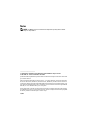 2
2
-
 3
3
-
 4
4
-
 5
5
-
 6
6
-
 7
7
-
 8
8
-
 9
9
-
 10
10
-
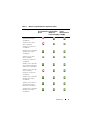 11
11
-
 12
12
-
 13
13
-
 14
14
-
 15
15
-
 16
16
-
 17
17
-
 18
18
-
 19
19
-
 20
20
-
 21
21
-
 22
22
-
 23
23
-
 24
24
Dell Lifecycle Controller Integration for System Center Configuration Manager Version 1.3 Guía del usuario
- Tipo
- Guía del usuario
Artículos relacionados
-
Dell Lifecycle Controller Integration for System Center Configuration Manager Version 1.2 Guía del usuario
-
Dell Lifecycle Controller Integration Version 3.0 for Microsoft System Center Configuration Manager Guía de inicio rápido
-
Dell Lifecycle Controller Integration Version 3.1 for Microsoft System Center Configuration Manager Guía de inicio rápido
-
Dell Lifecycle Controller Integration Version 2.2 for Microsoft System Center Configuration Manager Guía de inicio rápido
-
Dell Lifecycle Controller Integration Version 3.2 for Microsoft System Center Configuration Manager Guía de inicio rápido
-
Dell Lifecycle Controller Integration Version 3.3 for Microsoft System Center Configuration Manager Guía de inicio rápido
-
Dell Lifecycle Controller Integration Version 2.0.1 for Microsoft System Center Configuration Manage El manual del propietario
-
Dell Lifecycle Controller Integration for System Center Configuration Manager Version 1.1 Guía del usuario
-
Dell Lifecycle Controller Integration Version 2.1 for Microsoft System Center Configuration Manager Guía del usuario
-
Dell Lifecycle Controller Integration Version 3.0 for Microsoft System Center Configuration Manager Guía del usuario